Grundsätzlich werden Daten in SSDs auf so genannte Pages geschrieben. Und 128 Seiten machen daraus einen Datenblock. Damit eine SSD nun in einen Block schreiben kann, muss der gesamte Block leer sein. Selbst wenn es eine Seite mit gültigen Daten gibt (von 128 Seiten), können die neuen Daten diesem Block nicht hinzugefügt werden, es sei denn, der gesamte Block ist frei. Die TRIM-Funktion informiert das Betriebssystem über die Seiten in einem bestimmten Block, die verworfen werden können. Dies hilft bei der effizienten Verwaltung des Speichers in SSDs und erhöht so seine Geschwindigkeit und Leistung.
In Windows 10 ist die TRIM-Funktion standardmäßig aktiviert. Einige Dienstprogramme von Drittanbietern können es jedoch deaktivieren. Wenn Sie überprüfen müssen, ob TRIM aktiviert ist oder nicht, lesen Sie weiter. In diesem Artikel haben wir Fixes aufgelistet, die überprüfen können, ob TRIM aktiviert ist und auf Ihren SSDs funktioniert.
Inhaltsverzeichnis
Methode 1: Verwenden des fsutil-Befehls
Schritt 1: Öffnen Sie den Ausführen-Dialog mit Windows + R Abkürzung.
Schritt 2: Typ cmd und halte Strg+Umschalt+Eingabe.Dies öffnet die Eingabeaufforderung im Admin-Modus.

Schritt 3: Wenn Sie eine UAC sehen, die um Erlaubnis bittet, klicken Sie einfach auf Jawohl.
Schritt 4: Geben Sie im sich öffnenden Eingabeaufforderungsfenster Folgendes ein:
fsutil-Verhaltensabfrage DisableDeleteNotify

Der Wert 0 zeigt an, dass es deaktiviert ist. Wert 1 zeigt an, dass es ist Ermöglicht.
Weitere Informationen zum Aktivieren und Deaktivieren der TRIM-Option in SSDs finden Sie unter dem folgenden Link.
So aktivieren Sie TRIM für Ihre SSD in Windows 10
Methode 2: Aus Toolkits von Drittanbietern
- Einige SSD-Hersteller wie Samsung, Intel verfügen über ein integriertes Tool, mit dem überprüft werden kann, ob TRIM aktiviert ist.
- Außerdem gibt es einige kostenlose Tools wie CrystalDiskInfo, EaseUS, die installiert werden können, um zu überprüfen, ob TRIM aktiviert ist.
Methode 3: Verwenden von TRIMcheck
Während alle oben genannten Methoden überprüfen und uns sagen können, ob TRIM aktiviert ist oder nicht, können diese nicht überprüfen, ob die TRIM-Funktion tatsächlich funktioniert. Es gibt ein kostenloses Dienstprogramm namens TRIMcheck von einem GitHub-Benutzer CyberShadow.
Schritt 1: Klicken Sie auf den Link und laden Sie die entsprechende Anwendungsdatei (.exe) herunter HerunterladenTRIMCheck
Schritt 2: Kopieren Sie die Datei auf das Laufwerk, das Sie überprüfen möchten
Schritt 3: Doppelklicken Sie auf die Datei, um sie auszuführen.
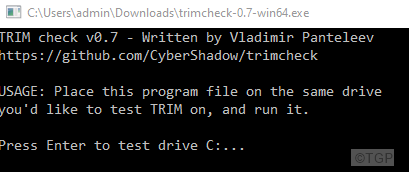
Schritt 4: Drücken Sie die Eingabetaste und Sie werden feststellen, dass die Ausführung begonnen hat.
Schritt 5: Sobald die Ausführung abgeschlossen ist, würde das Fenster wie folgt aussehen
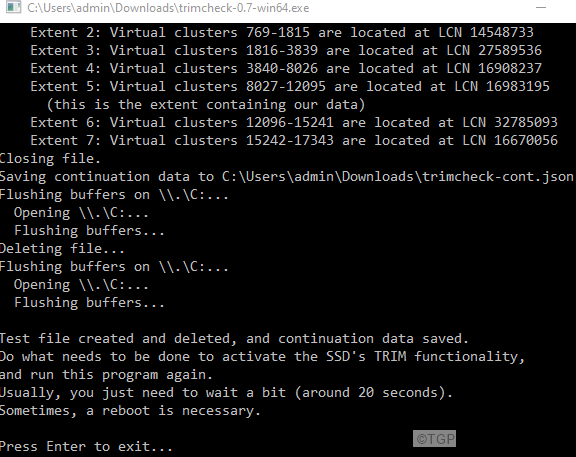
Schritt 5: Sobald Sie die Eingabetaste drücken, schließt sich das Fenster von selbst
Schritt 6: Doppelklicken Sie erneut auf die exe-Datei. Sie können das Ergebnis sehen. Siehe den Screenshot unten
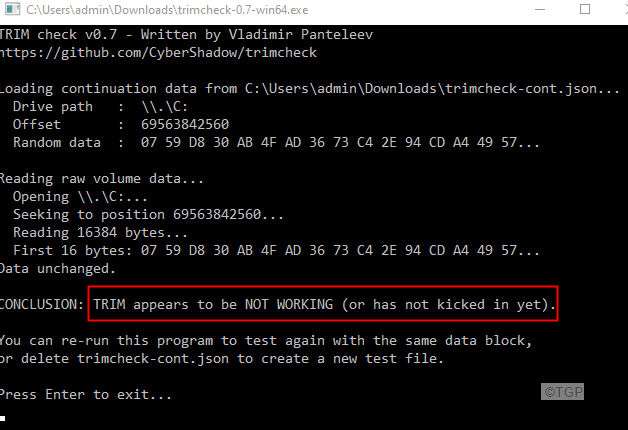
Das ist alles
Wir hoffen, dieser Artikel war informativ. Vielen Dank fürs Lesen.
Bitte kommentieren Sie und lassen Sie es uns wissen, wenn Sie dies hilfreich fanden.
Lassen Sie uns auch wissen, wenn Sie Probleme haben. Wir helfen Ihnen gerne weiter.


